Namísto přiřazování čísel na klávesnici k rychlému vytáčení oblíbených kontaktů má iPhone vizuální seznam kontaktů. Vytvořte kontakt v systému iOS 8 a označte jej jako oblíbený pro vytočení pouhými dvěma klepnutími na domovské obrazovce.
Krok 1
Otevřete aplikaci Telefon na Kontakty a klepněte na + ikona v pravém horním rohu pro zahájení nového kontaktu.
Video dne
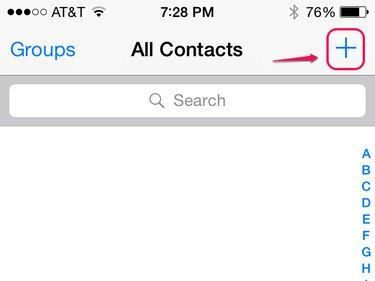
Tyto kroky fungují také v aplikaci Kontakty.
Kredit obrázku: Obrázek se svolením společnosti Apple
Krok 2
Přidejte jméno kontaktu a jakékoli další informace, které chcete zahrnout. Klepněte Přidat telefon a zadejte telefonní číslo. Chcete-li změnit typ čísla -- domů, do práce atd. -- klepněte Domov. Typ čísla neovlivňuje způsob vytáčení vašeho iPhone, ale štítek vám pomůže udržet si přehled o číslech, pokud k jednomu kontaktu přidáte více telefonních čísel. Klepněte Hotovo dokončete vytváření kontaktu.
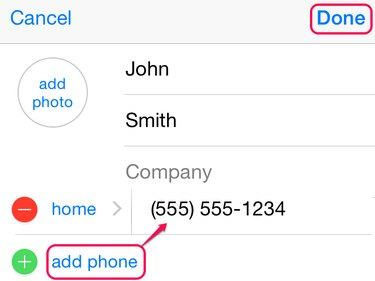
Klepnutím na Přidat fotografii můžete použít obrázek z knihovny nebo pořídit novou fotografii.
Kredit obrázku: Obrázek se svolením společnosti Apple
Krok 3
Vyberte kontakt, který jste právě vytvořili, v seznamu kontaktů, přejděte dolů a klepněte Přidat k oblíbeným. Vyberte konkrétní telefonní číslo, které chcete přidat do oblíbených. Chcete-li přidat další čísla pro stejnou osobu mezi oblíbené, klepněte na Přidat k oblíbeným znovu.

Pokud váš kontakt používá iPhone, budete mít také možnost zařadit hovor FaceTime mezi oblíbené.
Kredit obrázku: Obrázek se svolením společnosti Apple
Chcete-li toto číslo v budoucnu vytočit, stačí otevřít aplikaci Telefon na Oblíbené a klepněte na osobu, které chcete zavolat.

Klepnutím na ikonu i zobrazíte informace o kontaktu.
Kredit obrázku: Obrázek se svolením společnosti Apple
Vytvořte zástupce v Safari
Od iOS 8 Apple nezahrnuje způsob, jak vytvořit zástupce kontaktů na domovské obrazovce iPhonu, ale pomocí řešení, můžete přidat telefonní zkratky do oblíbených Safari.
Krok 1
Vytvořte si záložku na libovolný web ve vašich oblíbených Safari. Na stránce, kterou si přidáte do záložek, nezáleží. Otevřete své záložky, klepněte na Upravit a vyberte nově vytvořenou záložku.
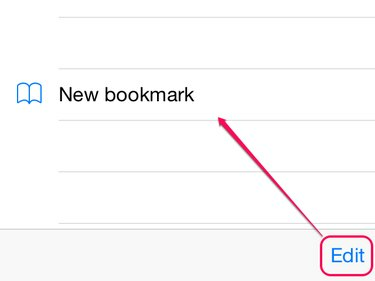
V tomto okamžiku bude mít vaše záložka název webu, který jste použili.
Kredit obrázku: Obrázek se svolením společnosti Apple
Krok 2
Přejmenujte záložku, jak chcete, a poté odstraňte webovou adresu. Na jeho místo zadejte tel:// následuje telefonní číslo -- není třeba uvádět závorky ani pomlčky.
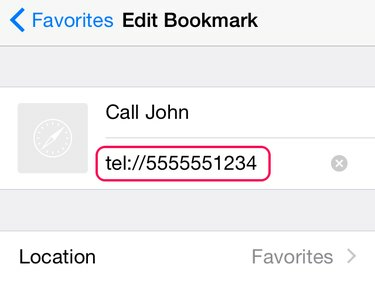
V případě potřeby uveďte kód oblasti.
Kredit obrázku: Obrázek se svolením společnosti Apple
Krok 3
Klepnutím na novou záložku ve svých oblíbených zavoláte. Když klepnete na zkratku, uvidíte malé okno s číslem. lis Volání pro vytočení čísla.

Vaše zkratky se zobrazí vedle oblíbených webových stránek.
Kredit obrázku: Obrázek se svolením společnosti Apple
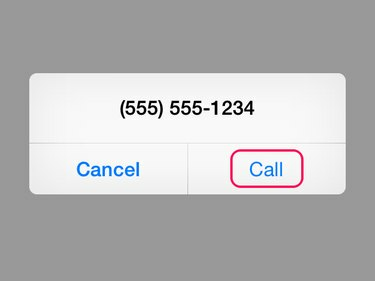
Safari zde nezobrazuje jméno kontaktu, takže zkratku jasně pojmenujte.
Kredit obrázku: Obrázek se svolením společnosti Apple


